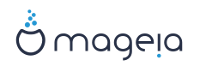Bu ekranda önyükleme aşamalarında yapılandırmak için bir çok araç arasından seçim yapabilirsiniz. Daha fazlasını öğrenmek için aşağıdaki bağlantıya tıklayın.
Önyükleme aşamalarını yapılandırın

Bu aygıt[47]parola sormadan aynı kullanıcının kendi masaüstü ortamına kendiliğinden giriş yapmasını sağlar. Otomatik giriş olarak adlandırılır. Makineyi kullanacak tek bir kullanıcı varsa bu genellikle iyi bir fikirdir.
Mageia Denetim Merkezinde Önyükleme sekmesi altında "Otomatik oturum açmayı ayarlayın" etiketi altında bulunur.
Arayüz düğmeleri oldukça açıktır:
Eğer X Window System önyükleme sonrası çalıştırılacaksa kutusunu işaretleyin. Aksi durumda sistem metin kipinde başlatılacaktır. Yine de grafik arayüzü elle başlatmak mümkün olacaktır. Bu ise 'startx' veya 'systemctl start dm' komutunu çalıştırarak yapılabilir.
Eğer ilk kutu işaretlenmiş ise, diğer iki seçeneğe erişilebilir, eğer sistemin hangi kullanıcının oturum açacağını (ve parola) sormaya devam etmesini istiyorsanız ya da gerekliyse işaretleyin. Bu durumda ayrıca Varsayılan kullanıcı adını ve Varsayılan masaüstünü girmeniz gerekir.
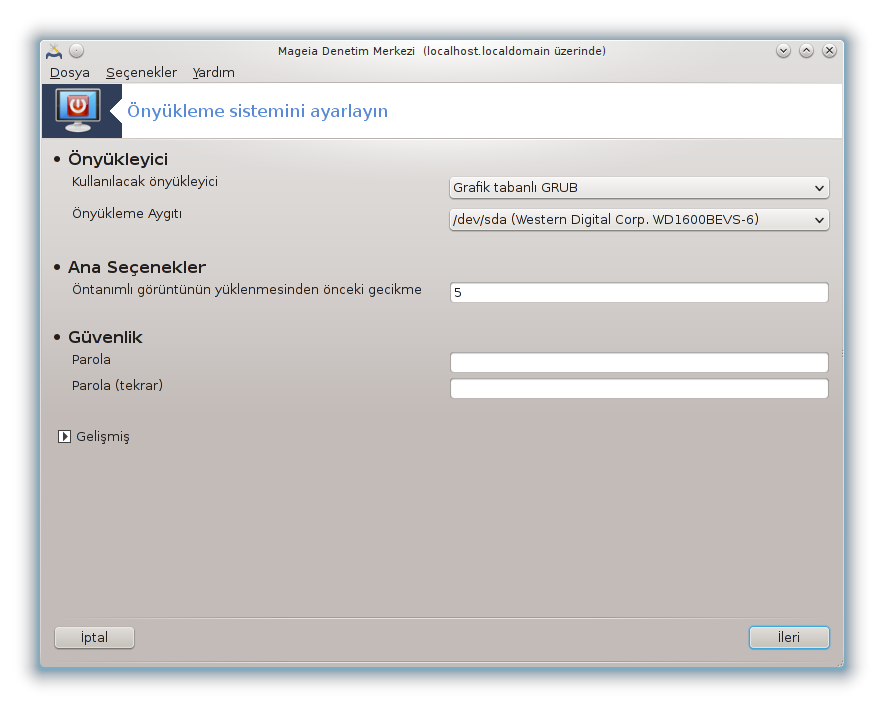
BIOS yerine bir UEFI sistem kullanıyorsanız kullanıcı arayüzü biraz farklıdır; çünkü önyükleme aygıtı EFI Sistem Bölümü (ESP)' dir.
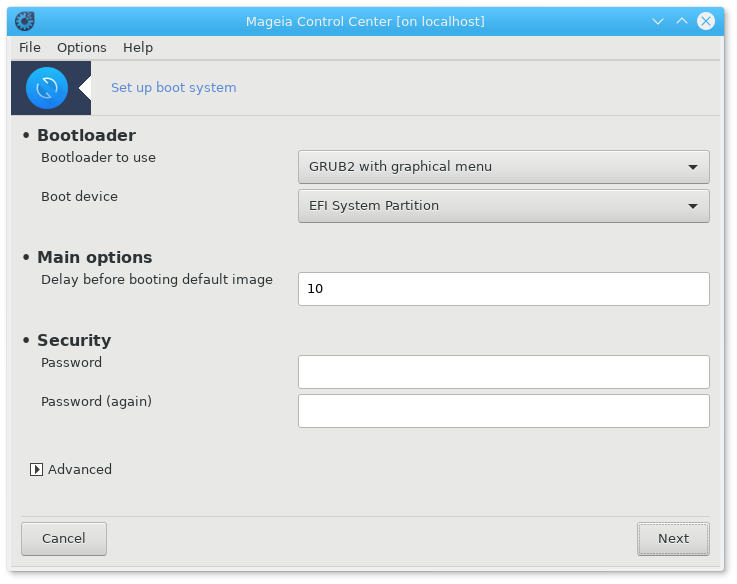
Bu araç[48] önyükleme seçeneklerini (önyükleyici seçimi, parola konulması, öntanımlı önyükleme v.b.) ayarlamanızı sağlar
Mageia Denetim Merkezi' ndeki Önyükleme sekmesinde "Önyükleme sistemini ayarlayın" etiketi altında bulunur.
Uyarı
Eğer tam olarak ne yaptığınızı bilmiyorsanız bu aracı kullanmayın.Bazı ayarlarını değiştirerek makinenizin tekrar başlamasına engel olabilir!
Önyükleyici denilen ilk bölümde; BIOS kullanılıyorsa, Grub, Grub2 veya Lilo ve grafiksel veya metin tabanlı menü şeklinde hangi nı seçmek mümkündür. Bu sadece bir zevk meselesidir ve bir bedeli yoktur. Ayrıca, nı da ayarlayabilirsiniz ancak bir uzman değilseniz burada hiç bir şeyi değiştirmeyin. Önyükleme aygıtı, önyükleyicinin kurulacağı sabit disk olup burada yapılacak herhangi bir değişikliğin makinenizin önyükleme yapmasını engelleyebileceğini unutmayın.
UEFI sistemde, önyükleyici Grub2-efidir ve /boot/EFI disk bölümüne kuruludur. Bu FAT32 olarak biçimlendirilmiş disk bölümü kurulu tüm işletim sistemleri için ortaktır.
Ana seçenekler olarak adlandırılan ikinci bölümde, saniye bazında yi ayarlayabilirsiniz. Bu gecikme sırasında grub veya Lilo erişilebilir işletim sistemlerini listeleyecek ve bir seçim yapmanızı isteyecektir. Herhangi bir seçim yapılmamışsa gecikme sonlandığında ön tanımlı olanı yükleyecektir.
olarak adlandırılan üçüncü ve son kısımda, önyükleyici için bir parola ayarlamak mümkündür. Böylece önyükleme sırasında önyükleme girdisini seçmek veya ayarları değiştirmek için bir kullanıcı adı ile parolası sorulur. Kullanıcı adı "root" ve parola da burada seçilendir.
düğmesi ise bazı ek seçenekler sunar.
ACPI (Gelişmiş Yapılandırma ve Güç Arabirimi) bir güç yönetimi standardıdır. Kullanılmayan aygıtları durdurarak, ki bu APM öncesinde kullanılan yöntemdir, enerji tasarrufu sağlayabilir. Donanımınız ACPI ile uyumlu ise bu seçeneği işaretleyin.
SMP, Simetrik Çoklu İşlemci teriminin kısaltmasıdır, çok çekirdekli işlemciler için bir mimaridir.
Not
HyperThreading kullanan bir işlemciniz varsa, Mageia bunu bir çift işlemci olarak algılayacak ve SMP etkinleştirilecektir.
ve Bu "Kur önyükleme sistemi" etiketli Mageia Kontrol Merkezi'nde Boot sekmesi altında bulunur.
APIC Gelişmiş Programlanabilir Kesme Denetleyicisi' nin kısaltmasıdır. Intel APIC sisteminde iki bileşen vardır, yerel APIC (LAPIC) ve I/O APIC. Bu sonuncusu, işlemcideki bir veya birden fazla yerel APIC'lerin çevre yollarından aldığı kesmeleri yönlendirir. Bu, çok çekirdekli işlemciler için oldukça yararlıdır. Bazı bilgisayarların APIC sistemi ile donmaların meydana gelmesi veya hatalı aygıt algılama (hata iletisi "spurious 8259A interrupt: IRQ7") gibi sorunları vardır. Bu durumda APIC ve/veya Yerel APIC devre dışı bırakılmalıdır.

ekran seçtiğiniz önyükleyiciye göre farklı olacaktır.
Eski Grub veya Lilo kurulu:
Bu durumda, önyükleme sırasında kullanılabilir durumdaki tüm girdilerin bir listesini görebilirsiniz. Öntanımlı olan yıldız ile işaretlidir. Menü girdilerinin sırasını değiştirmek için yukarı veya aşağı oklara tıklayarak seçili ögeyi kaydırabilirsiniz. veya düğmelerine tıklarsanız, yeni bir girdi eklemek veya mevcut olan bir tanesini değiştirmek için yeni bir pencere açılacaktır. Bu araçları kullanabilmek için Lilo veya Grub' a aşina olmanız gerekir.
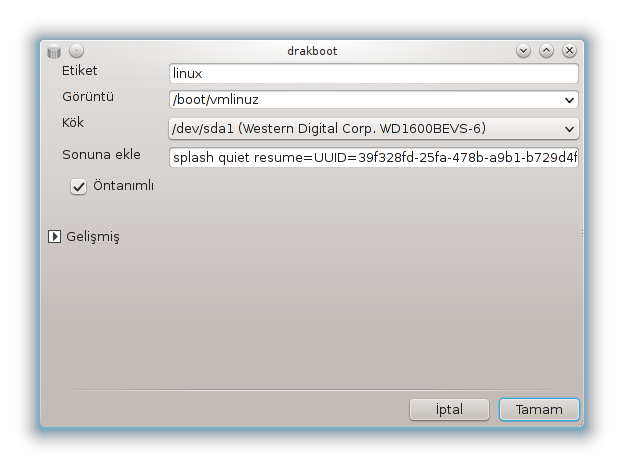
Etiket alanı serbest biçimdedir. Buraya menüde görüntülenmesini istediğiniz şekilde yazın. Grub komutlarından "title" ile aynıdır. Örneğin: Mageia3
Görüntü alanı çekirdek adını içerir. Grub komutu "kernel" ile eşleşmektedir. Örneğin /boot/vmlinuz.
Kök alanı çekirdeğin depolandığı aygıt adını içerir. Grub komutu "root" ile eşleşmektedir. Örneğin (hd0,1).
Sonuna ekle alanı çekirdeğe önyükleme anında verilen seçenekleri içerir.
Öntanımlı kutucuğu işaretliyse, Grub öntanımlı olarak bu girdi ile önyükleme yapacaktır.
Gelişmiş ekranında; açılır menüler yardımıyla Ekran kipini, bir initrd dosyasını ve bir ağ profilini seçmek mümkündür. Açılır menü listesinden the section called “Farklı Ağ profillerini yönet.”e bakın.
Grub2 veya Grub2-efi (önyükleyiciler, öntanımlı olarak Eski kipte ve UEFI kipinde kullanılırlar) kurulu:
Bu durumda, olarak etiketlenmiş açılır menü listesi tüm erişilebilir girdileri görüntüleyecektir. Öntanımlı olmasını istediğinizi tıklayarak seçin.
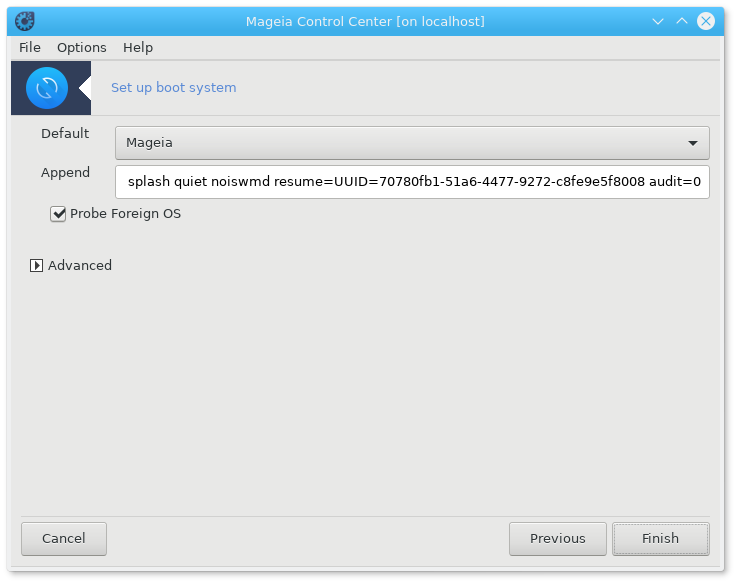
Sonuna ekle alanı çekirdeğe önyükleme anında verilen seçenekleri içerir.
Zaten bir işletim sistemi kuruluysa, Mageia bunları yeni Mageia önyükleme menünüze eklemeyi dener. Bu davranışı istemiyorsanız Yabancı İşletim Sistemini Sorgula kutucuğundaki işareti kaldırın.
Gelişmiş ekranında; açılır menüler yardımıyla Ekran kipini seçmek mümkündür. Önyüklenebilir Mageia istemiyor fakat bir başka İşletim Sistemi'nden zincirleme yüklemek istiyorsanız kutucuğunu işaretleyin ve çıkacak uyarıyı kabul edin.
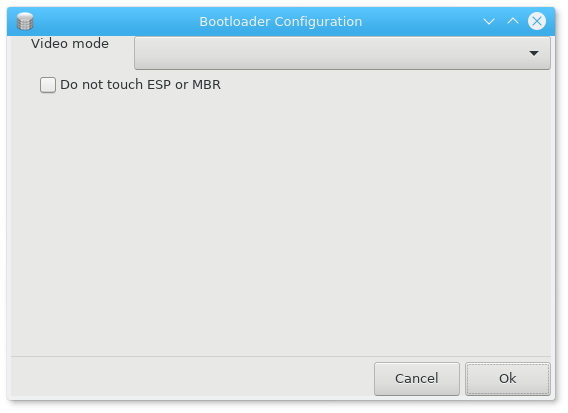
Uyarı
ESP veya MBR üzerine yüklememek bir başka işletim sisteminden zincirleme yükleme yapılmadıkça kurulumun önyükleme yapamayacağı anlamına gelmektedir.
Diğer bir çok parametreyi ayarlamak için Mageia depolarında bulunan Grub Customizer aracını kullanabilirsiniz (aşağıya bakın).
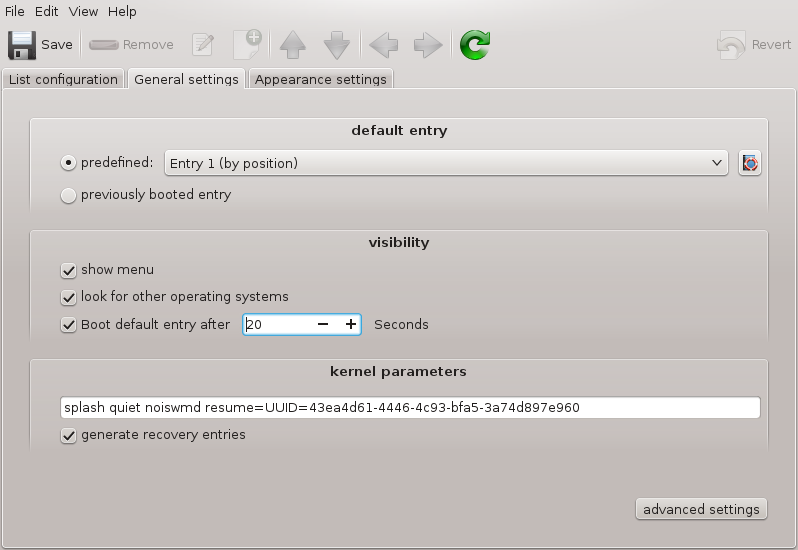

Burada[49] masaüstü ortamınızda oturum açmak için hangi görüntü yöneticisini kullanacağınızı seçebilirsiniz. Sadece sisteminize uygun olanlar gösterilecektir.
Çoğu kullanıcı sadece sağlanan oturum açma ekranının farklı olduğuna dikkat eder. Bununla birlikte, sağlanan özelliklerde de farklılıklar bulunur. LXDM düşük yoğunluklu bir görüntü yöneticisidir, SDDM ve GDM daha fazla ek özelliğe sahiptir.